
在现代社会,笔记本电脑已经成为人们日常生活和工作中不可或缺的工具。联想作为全球知名的电脑品牌,其系列笔记本电脑因性能稳定、设计优雅而受到广泛欢迎。不过,不论是什么品牌的电脑,在使用过程中都可能会遇到一些故障,比如无声故障。本文将对联想笔记本电脑无声故障进行解析,并提供一些解决方法,希望能帮助到广大用户。
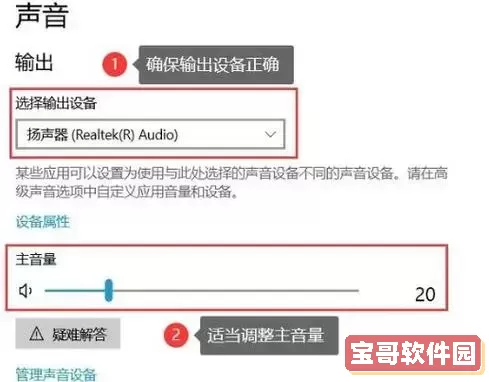
联想笔记本电脑无声故障一般表现为设备正常运行但没有任何声音输出。这种情况可能出现在播放音乐、视频、游戏或者会议通话时,让用户感到困扰和不便。有时,笔记本电脑的系统和软件似乎一切正常,但声音却始终无法发出。
1. 音量设置问题:最常见的原因是音量未被打开或者被误调低。有时候,用户在调整音量时没有注意到静音按钮被激活。
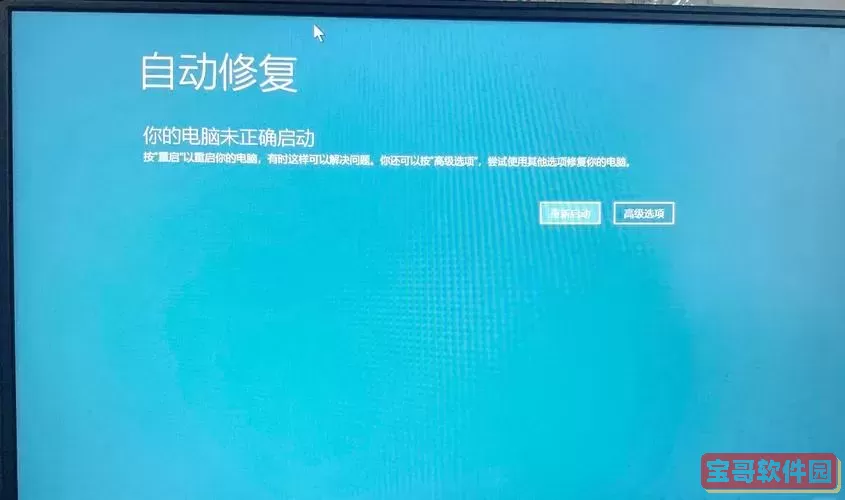
2. 驱动程序问题:音频驱动程序损坏或过时可能导致音频输出失败。特别是在更新操作系统或更改系统设置后,驱动程序不兼容可能会导致无声。
3. 音响设备接入问题:如果外接音响或耳机未正确连接,或者存在接触不良情况,也会造成没有声音输出的现象。
4. 系统问题:有时候操作系统本身的问题,例如文件损坏或配置错误,也可能导致声音功能失效。
针对上述情况,以下是一些解决无声故障的有效方法:
1. 检查音量设置:首先,点击右下角的扬声器图标,确保音量调节在可听范围内,并且未被设置为静音。如果静音图标亮起,请点击以关闭静音模式。
2. 检查音频输出设备:右击扬声器图标,选择“播放设备”,确保选中了正确的音频输出设备。如果你接入了耳机或外置音响,确保它们被设为默认设备。
3. 更新或重装音频驱动程序:打开设备管理器,找到“声音、视频和游戏控制器”,右键点击音频设备,选择“更新驱动程序”。如果更新无效,可以尝试卸载设备,然后重启电脑,系统将自动重新安装驱动程序。
4. 运行音频故障排除工具:在Windows系统中,可以使用内置的故障排除工具。进入“设置”->“更新和安全”->“故障排除”,选择“音频播放”进行自动检测和修复。
5. 检查系统设置:确保你的操作系统没有被某些设置或策略禁用音频输出,可以尝试重置系统的音频设置。这在某些情况下可以恢复正常功能。
6. 检查物理连接:如果使用外接音响或耳机,检查连接线是否插稳,插口是否干净无尘。可以尝试更换不同的接口或设备,查看问题是否依然存在。
联想笔记本电脑的无声故障虽然常见,但通常通过简单的步骤就可以解决。用户在遇到问题时,首先要保持冷静,按照上述方法逐步排查和解决。如果经过多项尝试仍无法恢复声音,建议联系联想客服或前往授权服务中心进行检修。在日常使用中,定期备份数据、更新驱动程序也能有效减少故障的发生。希望这些分享能为广大联想用户带来帮助与启示。